Excel文本拆分技巧:Textsplit函数参数详解
这一节我们来学习下Textsplit函数的使用方法,这个函数之前是Office365的专属函数,现在WPS也已经更新可用了,我觉得是时候讲下这个函数的用法了,下面我们就来一起学习下它的基本用法
一、Textsplit
Textsplit:拆分函数,可以根据分隔符将字符串拆分开
语法:=TEXTSPLIT(text,col_delimiter,[row_delimiter],[ignore_empty], [match_mode], [pad_with])
1参数 text:需要拆分的文本2参数 col_delimiter:列分隔符号3参数 [row_delimiter]:行分隔符号4参数 [ignore_empty]:是否忽略空单元格,默认为FALSE,不忽略空单元5参数 [match_mode]:是否区分大小写,默认为0,不区分6参数 [pad_with]):出错时填充的值这个函数的参数虽然比较多,但是使用起来却非常的简单,下面我们来举几个简单例子,帮帮助大家了解下函数的用法
二、常规用法
Textsplit的作用是根据分隔符来进行数据的拆分,但是分隔符是有2个方向的,它们的效果也是不同的
1.公式TEXTSPLIT(A2,","),设置列分隔符,忽略行分隔符,如下图蓝色区域,会将所有的数据都拆分在多列中
2.公式TEXTSPLIT(A2,,","),设置行分隔符,忽略列分隔符,如下图橙色区域,会将所有的数据都拆分在多行中

三、同时设置分隔符
分隔符是可以同时设置的,也是有拆分顺序的,它会在数据源中从左到右自动检测,遇到行分隔符就将拆分后的数据放在行,遇到列分隔符就将拆分后的数据放在列
在这里有数据源中有2个分隔符,分别是逗号与分号,同时设置后就会将数据拆分为一个2行2列的表格
公式:=TEXTSPLIT(A2,",",";")

四,设置多个行列分隔符
TEXTSPLIT函数的第二、第三参数也是支持数组录入的,就是说我是可以设置多个行列分隔符的
公式:=TEXTSPLIT(A2,{",",";"})
在这里我们将列分隔符设置为{",",";"},就表示将逗号与分号都作为分隔符,将结果拆分在多列中

五、是否忽略空单元
第四参数默认为FALSE,不忽略空单元,是否忽略空单元格,可以根据自己的需要来设置,如需要忽略设置为TRUE即可,效果如下图所示

六、填充错误值
如果在拆分结果中存在错误值,可以使用第六参数将其屏蔽掉,这种情况一般出现在同时设置行列分隔符的情况
如下图,我们将第六参数设置为演示,就可以将NA错误值设置为演示这个结果,这个可以根据自己的需要来设置

第五参数是用来设置是否区分大小写的这个就不再演示了,可以根据自己的需求来设置,以上就是TEXTSPLIT函数的基本用法,高级用法可以参考《Excel最牛拆分截取函数: Textspilt的高阶用法来了》。
相关文章

Excel最牛拆分截取函数: Textspilt的高阶用法来了 真的很强大!
TextSplit是Excel中很厉害的函数之一,可以快速的根据指定符号,分隔数据,用来文本处理,下面我们就来看看高阶玩法2024-12-04
秒杀Excel数据透视表! excel新函数GROUPBY真强大
最近看到一大堆人在吹新函数GROUPBY牛,目前对GROUPBY函数的初步看法,就是基本上可以达到透视表的各种效果,优点在于能处理文本以及多表,缺点在于参数太多,一共7个需要花2024-11-26
Excel新函数公式TOCOL太强大了! 把Vlookup秒成渣
在最新版本的Excel里面,更新了很多新函数,其中TOCOL函数公式非常强大,值得一学,下面我们就来看看多种用法2024-11-26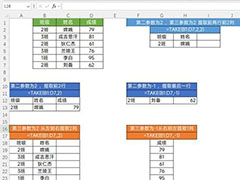
自动提取前几名的数据太好用了! excel新函数TAKE的使用技巧
你是否还在为如何快速提取数据而头疼?别急,我来告诉你一个秘密武器——Excel中的"Take"函数,它将是你解决数据提取问题的最佳伙伴2024-11-21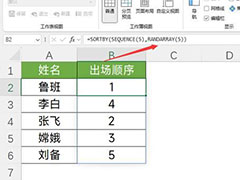
Excel新函数RANDARRAY用法:不但能随机分组还能给娃生成练习题
RANDARRAY函数返回一组随机数字, 可指定要填充的行数和列数,最小值和最大值,以及是否返回整数或小数值,下面我们就来看看使用方法2024-11-21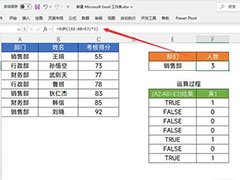 很多人对SUM函数的了解还一直停留在对指定区域求和的阶段,其实大家太小看SUM了!原来SUM才是万能函数,之前我都错怪你了!太好用了2024-11-21
很多人对SUM函数的了解还一直停留在对指定区域求和的阶段,其实大家太小看SUM了!原来SUM才是万能函数,之前我都错怪你了!太好用了2024-11-21
合同时间到期自动提醒怎么实现? excel中Today函数做倒计时的技巧
公司人很多,经常有合同到期续签问题,我们需要随时了解当前时间哪些合同是属于接近到期或者是已经到期,以便我们及时进行客户跟进,下面我们就来看看excel做到期提醒的方2024-11-19
excel只用Vlookup查找太笨了 Vlookup函数隔列求和才是yyds
Vlookup函数查找数据很方便,但很多新函数,如fitler、xlookup,甚至textjoin都比它好用,难道Vlookup要被淘汰了吗?No! No! 它还一个绝妙的功能,就是隔多列取数2024-11-19
别只会查找替换了! excel最新版本高级替换函数SUBSTITUTES用法
以前版本中,excel中想要提取数字用*连接很麻烦,在新版本的excel中可以直接使用Ctrl+H替换,也可以用3个SUBSTITUTE函数,下面我们就来看看详细的教程2024-11-18
excel中LOOKUP函数真的太厉害了 有问题套进去全解决!
购货单位的名称是一样,产品名称左边是用简称,右边是用全称,现在要根据全称查找简称对应的单价,我们使用OOKUP+SEARCH解决全称查找简称问题,详细请看下文介绍2024-10-28



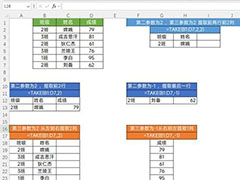
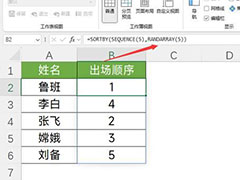
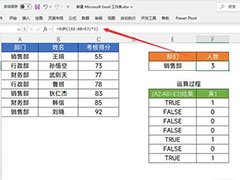
最新评论